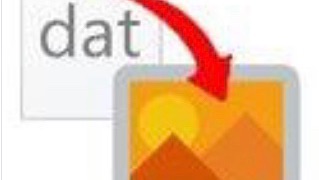
【免费】微信图片dat转jpg工具(自动区分JPG、PNG、GIF)
楼主之前为了完成一个课程项目,写的一个小程序,之前需要批量转换微信图片的时候,看cadn上有好多源码,但是楼主比较菜,不怎么会用,后来自己写了一个小程序解决普通人使用的痛点,下载下来exe可以直接食用,不需要环境配置,里面也有源码,是基于python3.6写的。楼主水平比较菜,大佬轻喷。🙏🏻百度网盘链接:https://pan.baidu.com/s/1_O3P4q2Ge-qJtt2KkLfe
楼主之前为了完成一个课程项目,写的一个小程序,之前需要批量转换微信图片的时候,看cadn上有好多源码,但是楼主比较菜,不怎么会用,后来自己写了一个小程序解决普通人使用的痛点,下载下来exe可以直接食用,不需要环境配置,里面也有源码,是基于python3.6写的。楼主水平比较菜,大佬轻喷。🙏🏻
先上百度网盘链接:https://pan.baidu.com/s/1_O3P4q2Ge-qJtt2KkLfe5Q?pwd=jy95 提取码:jy95
源码和封装后的exe软件都在度盘里,需要的可以自取。

附上小程序运行图
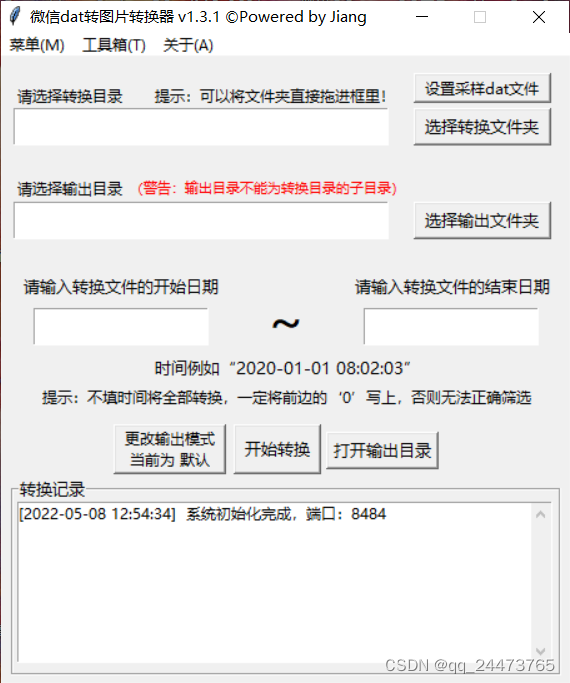
使用方法
1、首先找到微信的储存图片的目录,一般是C:\Users\***(系统账户名字)\Documents\WeChat Files\******(微信号)\FileStorage\Image\(日期),(最新版本微信目录可能为C:\Users\***(系统账户名字)\Documents\WeChat Files\******(微信号)\FileStorage\MsgAttach\****(一长串没有规律的字母加数字的组合)\Image\(日期))找到之后可以直接将要转换的文件夹拖进“转换输入框”里,也可以通过旁边的“选择转换文件夹”选择器来选。
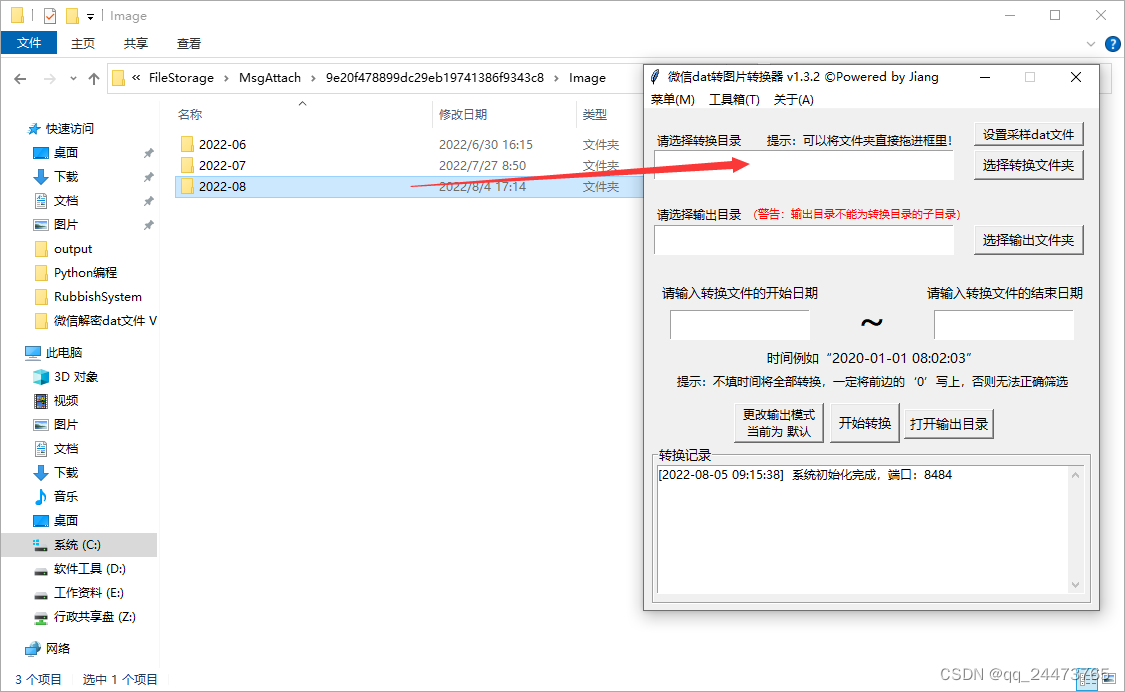
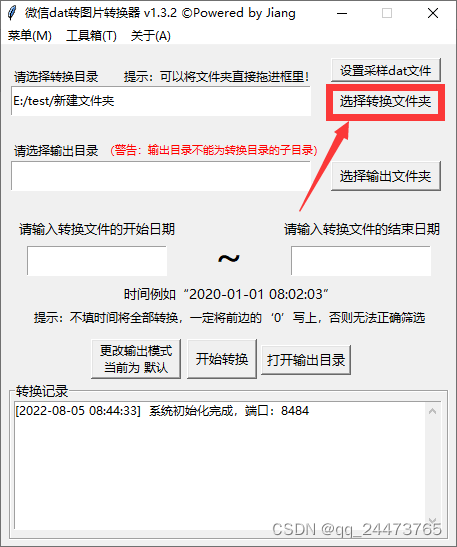
2、选择输出目录,选择输出的目录,可以直接将输出文件夹拖进“输出目录框”里,也可以通过“选择输出目录”按钮进行选择输出目录。
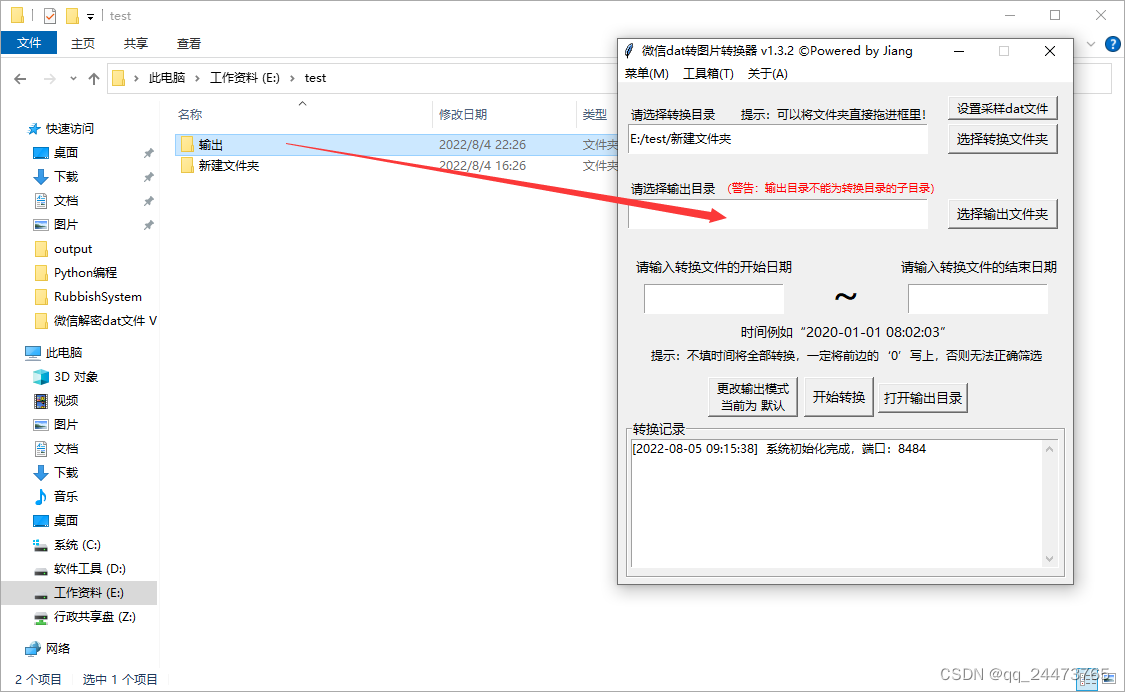
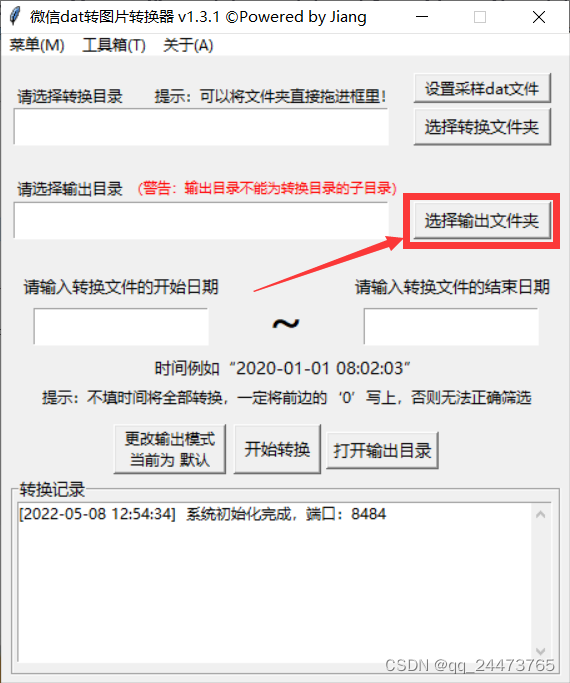
3、根据自己的需求,是否需要按照时间来筛选文件,按照指定格式填写筛选时间段。不填写筛选时间段为转换目录内的全部文件。
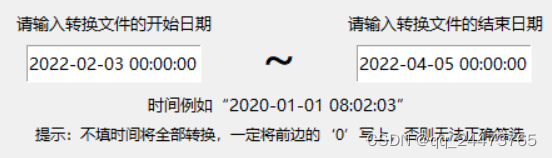
4、点击“开始转换”按钮,进行转换。如果出现以下提示,则需要手动选择采样dat文件,点击右上角的“设置采样dat文件”按钮进行选择。选择后再次点击“开始转换”按钮,即可正常转换。详细操作见下方方案一。
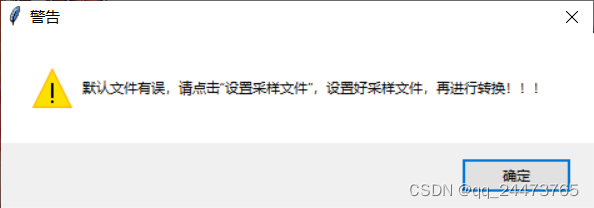
5、如果对输出想按照天来进行分文件夹输出,点击“更改输出模式”按钮,改成“按天”输出,再执行“开始转换”按钮即可。
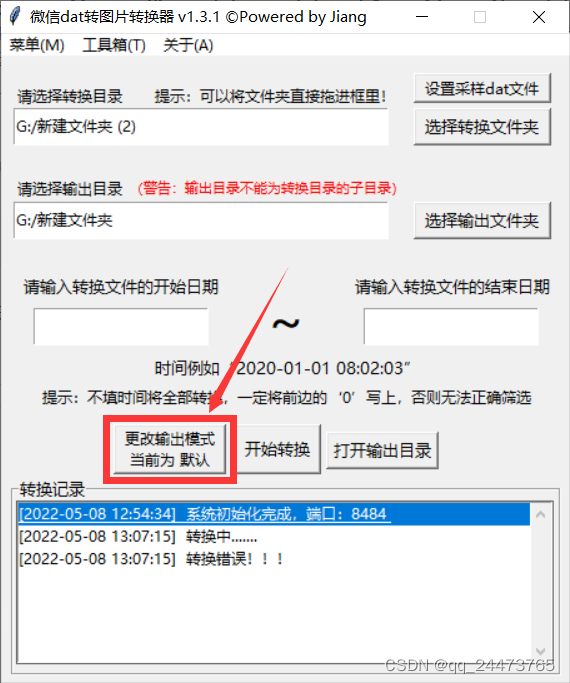
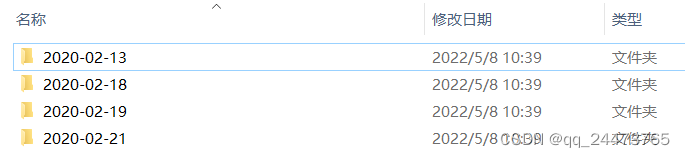
6、转换结果,如果有哪个文件无法转换,会在转换记录里列出来,如有需要可以将错误文件复制出来,然后再用软件进行二次转换,或者按照下方方案一进行尝试操作。
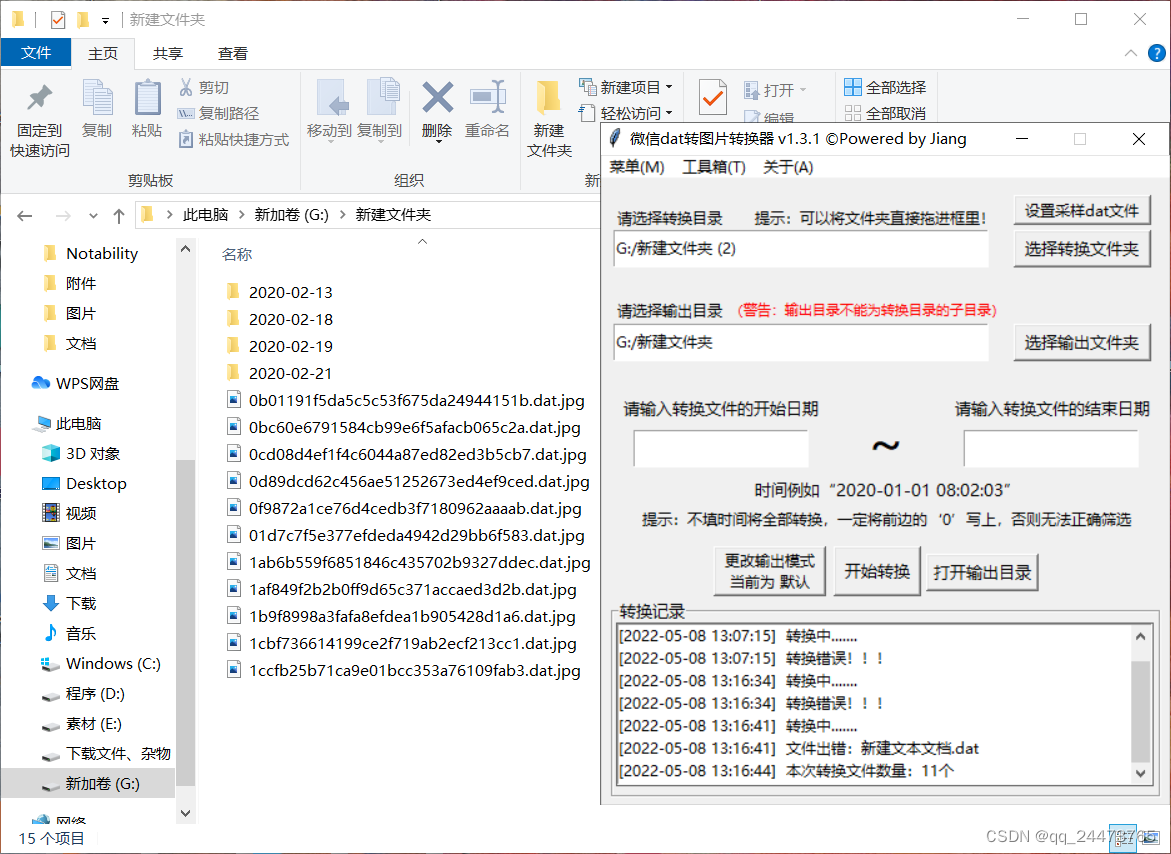
------------------------------------------------------正文分割线----------------------------------------------------------
方案一:解决dat文件出错和部分文件无法转换问题
1、点击右上角的“设置采样dat文件”按钮。
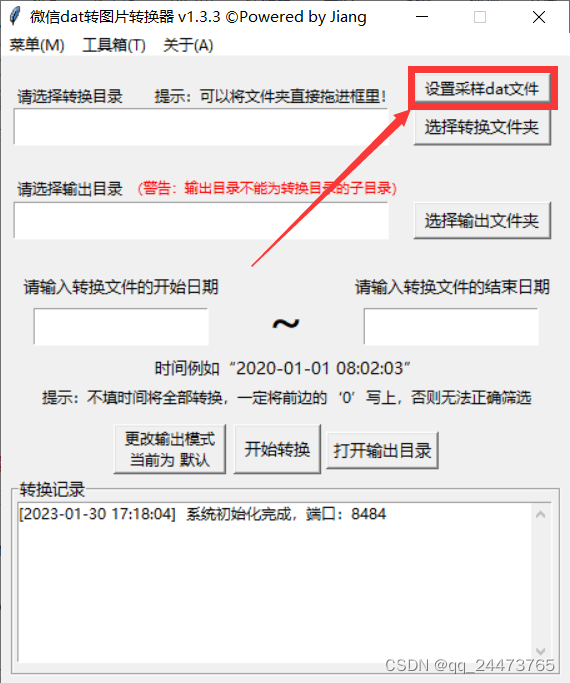
2、选择未能转换成功的文件,重新进行转换。
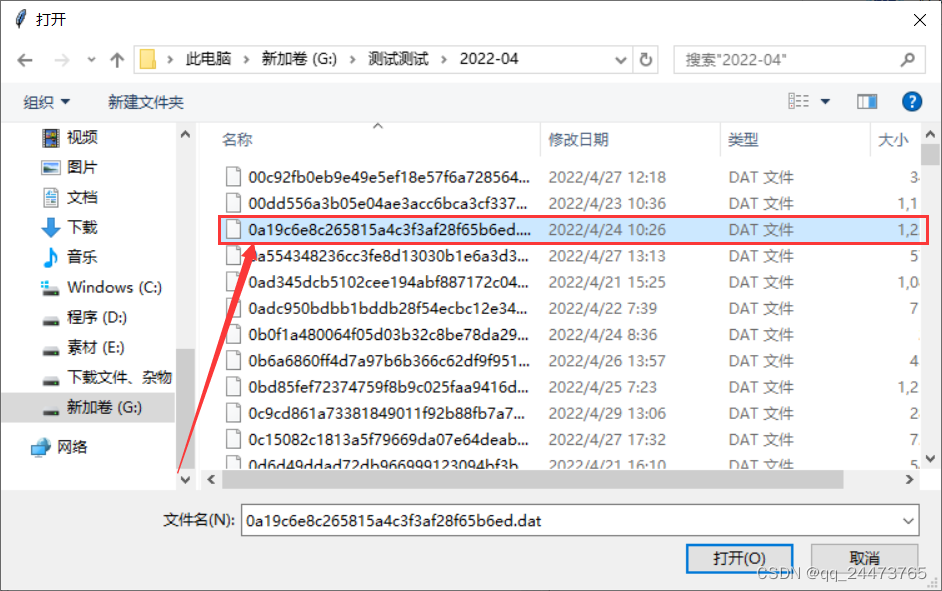
提示:如果以上操作均无法转换,则可以将出错的文件单独放到一个新文件夹里,随后重新按照流程进行转换。
方案二:查找dat文件存放目录
新版微信更换图片存放目录了,可以用everything搜索 *.dat ,按照时间顺序排列,即可找到新版图片文件存放目录,返回上一级即可找到近期目录。
懒人专用everything下载链接:https://www.voidtools.com/Everything-1.4.1.1022.x64.zip
1、使用everything搜索 *.dat ,点击按照“修改时间“”排列,找到文件名比较长,类似于乱码的文件。

2、鼠标右键打开文件目录。
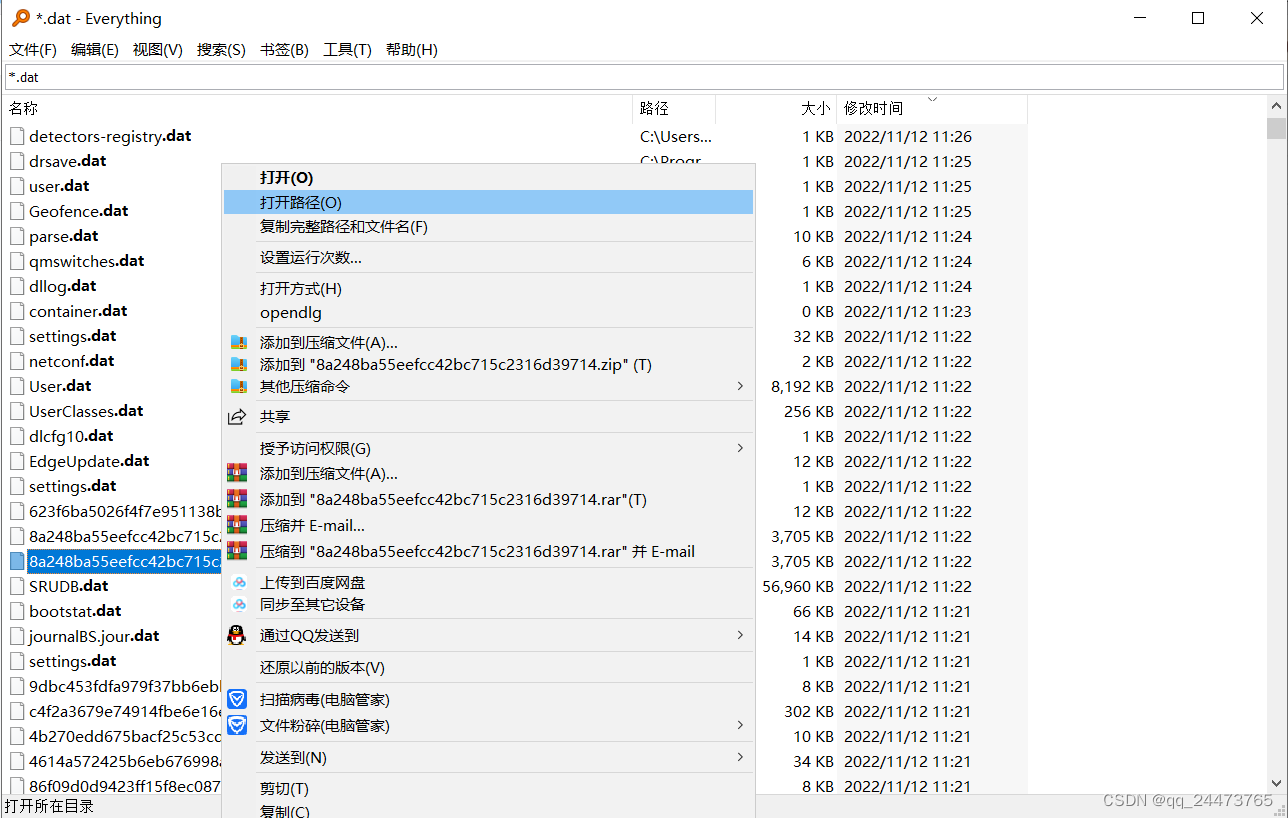
3、打开文件所在目录,如果需要找其他时间的文件,点击资源管理器中上级目录,即可看到微信更新之后的月份的文件。
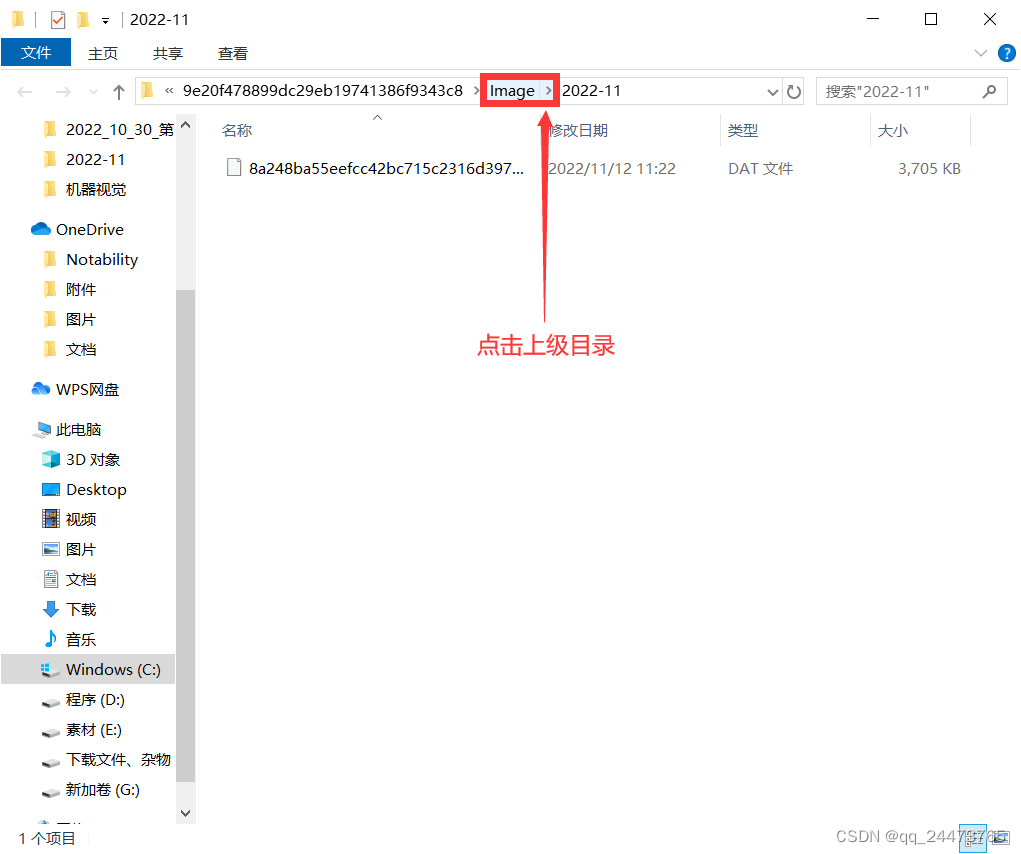
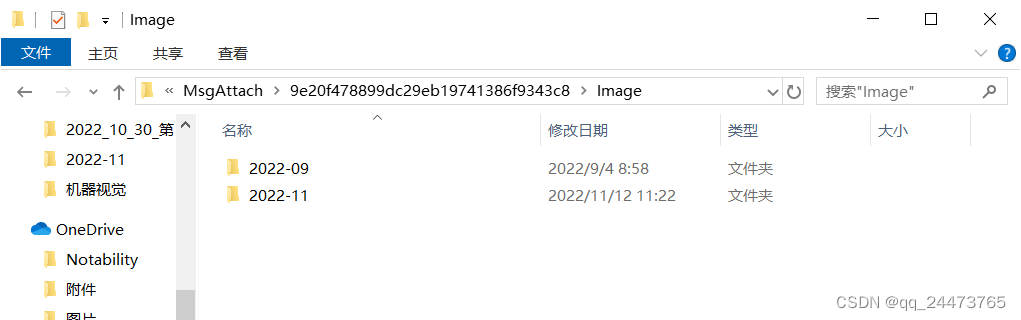
更多推荐
 已为社区贡献1条内容
已为社区贡献1条内容










所有评论(0)